
Kako stvoriti virtualnu privatnu mrežu na računalu? Postavljanje VPN-a na nove uređaje sa sustavom Windows 10 uključuje postupak kreiranja profila za nove korisnike, kao i samu vezu za daljnji rad.
Ako radite s Internetom sigurnijim, tada će vam znanje o tome kako postaviti VPN vezu na opremi pomoću sustava Windows 10 biti korisno. U korporativnim mrežama zadatak virtualne privatne konfiguracije obično obavlja administrator, a na vašem kućnom računalu možete pokušati riješiti problem sami.
Kako ispravno konfigurirati VPN na Windows 10
Ako vas zanima kako stvoriti VPN profil i dalje povezati se s takvom mrežom u sustavu Windows 10, samo slijedite jednostavne upute za postavljanje. U postavkama sustava pronađite odjeljak "Mreža i Internet". Zatim otvaranjem kartice s mogućnošću dodavanja VPN veze uzastopno ispunite sljedeće odjeljke:
- davatelj usluga;
- ime;
- adresa poslužitelja
- vrsta veze;
- podaci za prijavu (obično korisničko ime i lozinka).
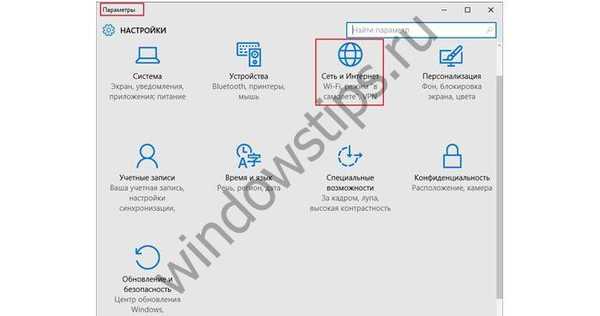
Zadane postavke u sustavu Windows 10 koriste se kao davatelji usluga, a korisničko ime, kao i korisničko ime i lozinka postavljaju se neovisno, a posljednja stavka po želji se može preskočiti. Adresa poslužitelja i vrsta VPN veze trebaju biti odabrani u skladu s stvarnim stanjem: takve podatke možete provjeriti kod pružatelja usluga ili pokušati saznati sami. Na primjer, IP adresu vašeg računala možete koristiti kao adresu poslužitelja, što je prilično jednostavno saznati pomoću brojnih specijaliziranih programa dostupnih na Internetu.
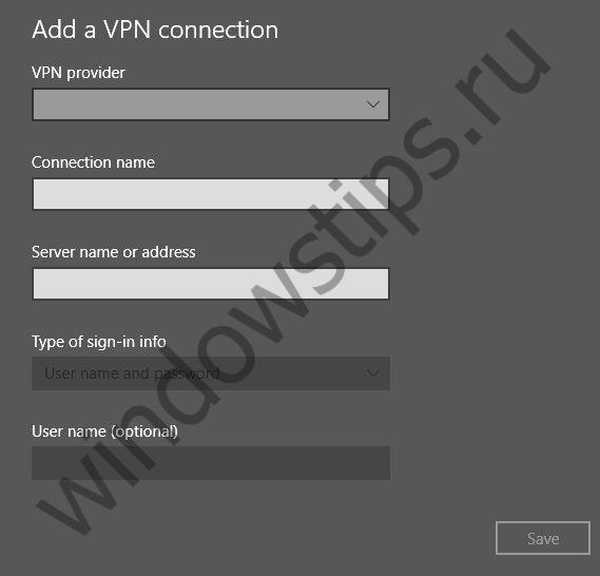
Kao što vidite, izrada virtualnog privatnog profila u postavkama na sustavu Windows 10 prilično je jednostavna. Nakon dovršetka ovih koraka, sve će se postavke dovršiti. Istovremeno će biti još lakše uspostaviti samu virtualnu privatnu vezu. Algoritam postupaka u ovom će slučaju biti sličan onome što trebate učiniti kada ste povezani s bilo kojom drugom metodom razmjene podataka (na primjer, Wi-Fi):
- Pronađite standardnu ikonu mreže;
- Klikom na njega odaberite naziv VPN profila koji vam treba u prozoru koji se otvori.
- Označite ga i kliknite na gumb "Poveži".
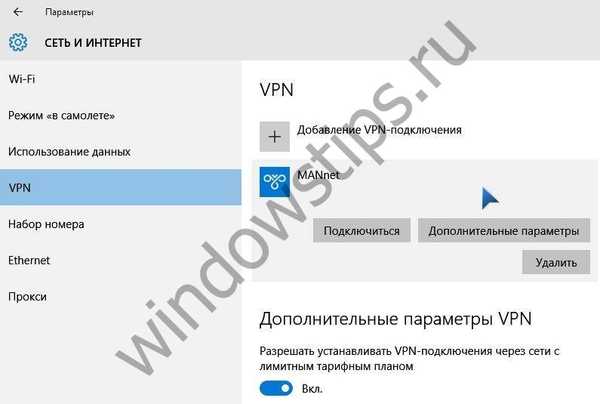
Ako ste prethodno u postavkama profila šifrirali profil koji ste stvorili pomoću korisničkog imena i zaporke, sustav će zahtijevati da unesete navedene podatke. U suprotnom, ovaj korak će se preskočiti i veza će se automatski prekinuti u samo nekoliko sekundi..
Dobar dan!











